Hai un laptop, un tablet o un dispositivo 2 in 1 con Windows 10 o Windows 11? Hai bisogno di collegare dispositivi e accessori Bluetooth, come un mouse, una tastiera, un altoparlante esterno o un auricolare? Se lo fai, questo tutorial descrive in dettaglio tutti i passaggi che devi seguire per stabilire connessioni Bluetooth corrette sia in Windows 10 che in Windows 11:
Come collegare un mouse o una tastiera Bluetooth a un laptop o PC Windows
Collegare un mouse Bluetooth a un laptop Windows 10/Windows 11 è facile come collegare una tastiera Bluetooth a un computer desktop. E la procedura è praticamente la stessa anche per qualsiasi altro tipo di dispositivo. Ecco come funziona:
Passaggio 1. Accendi il mouse o la tastiera Bluetooth e accedi alla modalità di associazione
Il primo passaggio è assicurarti che il mouse o la tastiera Bluetooth abbiano le batterie collegate e Lavorando. Quindi, accendi il mouse o la tastiera e abilita la sua funzione di associazione Bluetooth. Questo processo è diverso da dispositivo a dispositivo.
Ad esempio, su una tastiera Microsoft Wedge Mobile, hai due pulsanti per accendere la tastiera e uno separato per attivare il rilevamento Bluetooth. La tua tastiera potrebbe avere pulsanti simili.
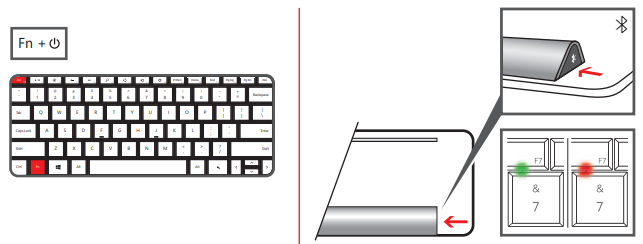
Come accedere alla modalità di associazione Bluetooth su una tastiera Microsoft
Su altre tastiere, come Logitech Bluetooth Illuminated Keyboard K810, potrebbe essere necessario premere un pulsante sul retro per attivare il rilevamento Bluetooth.
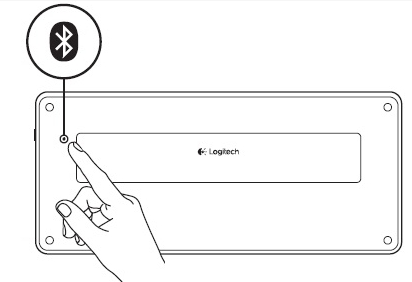
Come entrare in modalità di associazione Bluetooth su una tastiera Logitech
Lo stesso vale per i mouse: ad esempio, su un mouse Microsoft Sculpt Comfort, hai un pulsante nella parte inferiore per accendere il mouse e un altro per abilitare il rilevamento Bluetooth. Il tuo mouse potrebbe avere pulsanti simili. Utilizza il pulsante per attivare l’associazione/connessione Bluetooth.
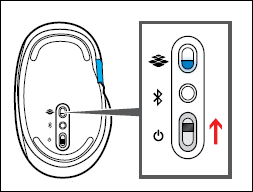
Come accedere alla modalità di associazione Bluetooth su un mouse Microsoft
Su un mouse Bluetooth Microsoft Arc Touch, è presente un solo pulsante di alimentazione/connessione nella parte inferiore. Tieni premuto il pulsante per tre o cinque secondi e il rilevamento Bluetooth viene attivato. La spia nella parte inferiore del mouse lampeggia lentamente fino a quando il mouse non è connesso tramite Bluetooth. Il tuo mouse potrebbe avere un sistema simile.
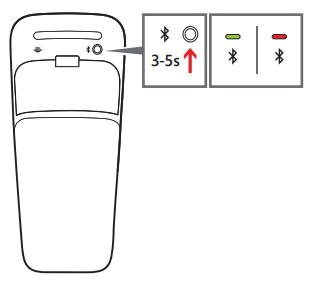
Come accedere alla modalità di associazione Bluetooth su un mouse Microsoft Arc Touch
Sul mio mouse Razer Basilisk X Hyperspeed, un interruttore nella parte inferiore lo accende e abilita il Bluetooth. Se il tuo mouse ha un interruttore simile, usalo per farlo entrare nello stato di rilevamento Bluetooth.

Come attivare il Bluetooth su un mouse Razer
SUGGERIMENTO: Il modo migliore per imparare a attivare il Bluetooth per una periferica del computer come un mouse o una tastiera è leggere il relativo manuale utente.
Dopo aver abilitato il Bluetooth sul mouse o sulla tastiera, è il momento di attivare il Bluetooth su Windows 10 o Windows 11 computer. Se non sai come fare, leggi le istruzioni in questa guida: Come attivare il Bluetooth su Windows. Quindi, colleghiamo il tuo PC Windows 10 o Windows 11 con l’accessorio che desideri tramite Bluetooth.
Passaggio 2. Come collegare un mouse o una tastiera Bluetooth a un laptop o computer Windows
Se stai utilizzando Windows 10, apri l’app Impostazioni, vai su Dispositivi, quindi su”Bluetooth e altri dispositivi”. L’interruttore Bluetooth dovrebbe essere attivo, come nella schermata seguente. In caso contrario, impostalo su On.
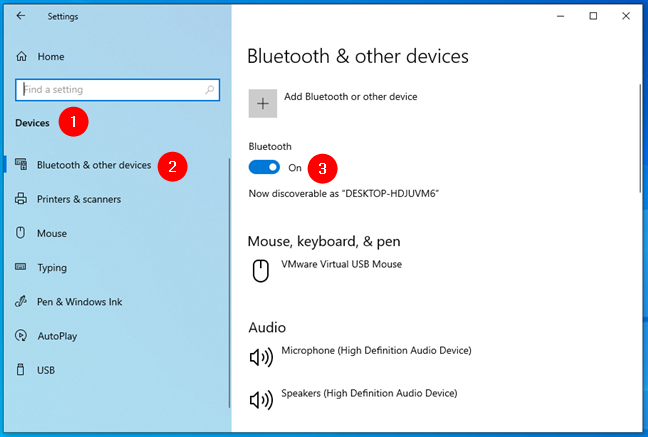
Attivazione del Bluetooth su un PC Windows 10
Se utilizzi Windows 11, apri l’app Impostazioni e seleziona Bluetooth e dispositivi nella barra laterale sinistra, quindi assicurati che l’interruttore Bluetooth a destra sia attivato.
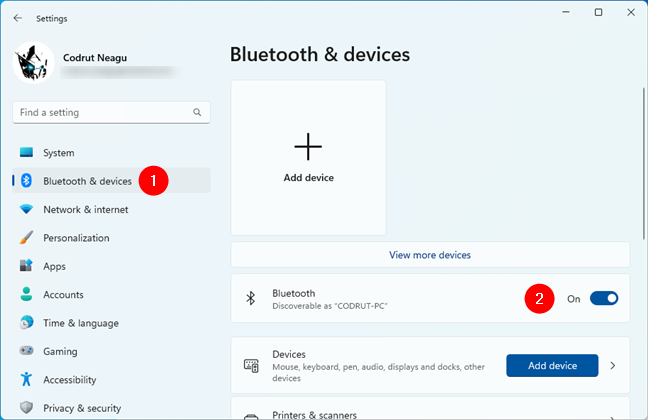
Attivazione del Bluetooth su un PC Windows 11
Successivamente, tocca o fai clic su”Aggiungi Bluetooth o altri dispositivi”se stai utilizzando Windows s 10 o”+ Aggiungi dispositivo”se utilizzi Windows 11.
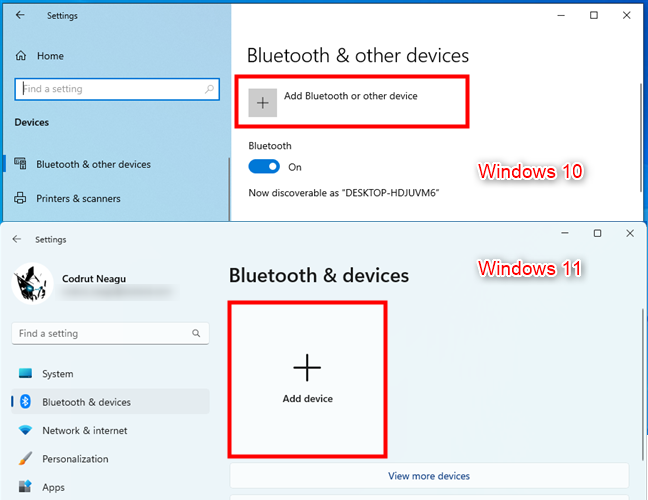
Aggiungi un dispositivo Bluetooth in Windows
Indipendentemente dal tuo sistema operativo, i passaggi successivi sono identici. Windows aprirà una procedura guidata di configurazione Bluetooth chiamata”Aggiungi un dispositivo”. Qui, scegli Bluetooth.
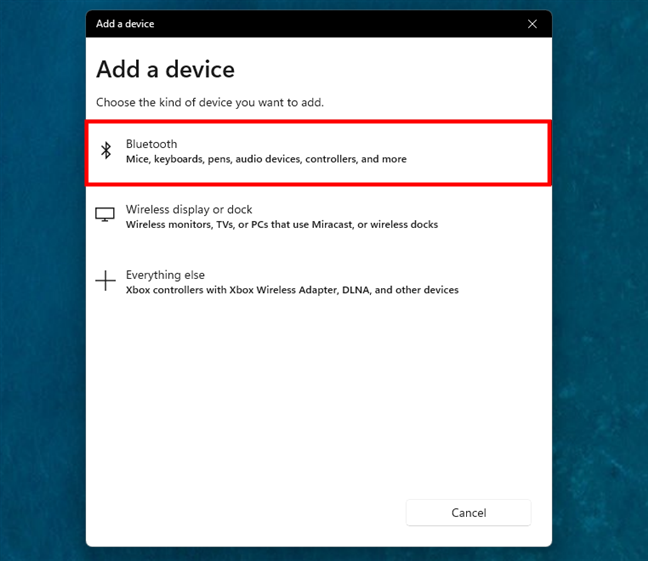
Scegli Bluetooth nella procedura guidata Aggiungi dispositivo
Ti viene mostrato un elenco di dispositivi Bluetooth disponibili vicino a te. Fai clic o tocca sul nome del dispositivo Bluetooth che vuoi connettere, nel mio caso ho scelto “Basilisk X”. Il nome del mouse o della tastiera Bluetooth sarà diverso.
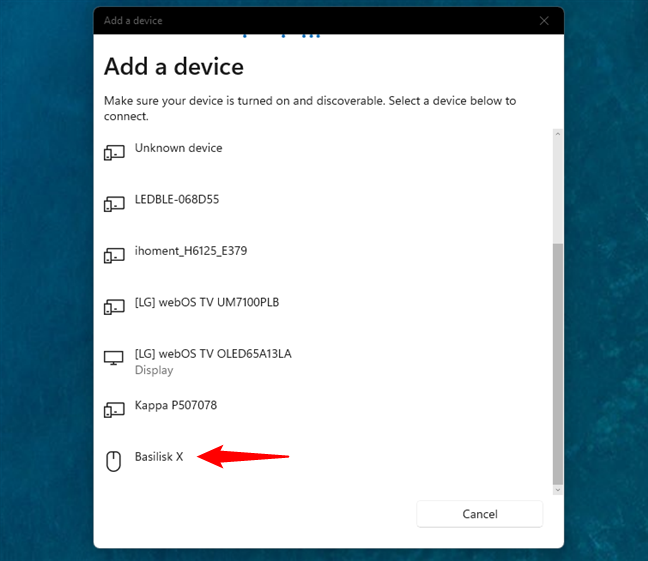
Seleziona il mouse o la tastiera Bluetooth da aggiungere
Windows impiega un paio di secondi per collegare il mouse o la tastiera Bluetooth selezionati e configurarlo. Tieni presente che nel caso delle tastiere, Windows potrebbe visualizzare un codice PIN che ti chiede di digitarlo sulla tastiera Bluetooth per procedere con l’associazione. Digita il codice sulla tastiera e premi il tasto Invio quando hai finito. Al termine, Windows ti avviserà che il mouse o la tastiera Bluetooth che hai accoppiato è pronto per l’uso. Premi Fine.
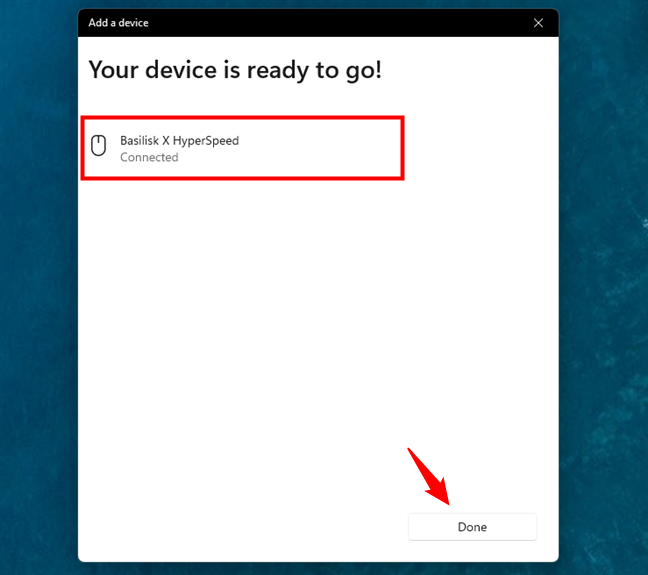
Il mouse o la tastiera Bluetooth sono collegati
Ora puoi iniziare a utilizzare il mouse o la tastiera Bluetooth sul tuo computer Windows.
Come collegare cuffie, altoparlanti o altri dispositivi Bluetooth a Windows
Il collegamento di altri tipi di dispositivi Bluetooth al tuo PC Windows è lo stesso di quello per il collegamento di un mouse o una tastiera. Accendi il dispositivo Bluetooth che desideri connettere, assicurati che l’associazione Bluetooth sia avviata, quindi utilizza le istruzioni che abbiamo condiviso in precedenza. L’unica differenza è che scegli il tuo dispositivo, invece del mouse, nella procedura guidata”Aggiungi un dispositivo”. Ecco, ad esempio, cosa ottengo quando collego un paio di altoparlanti Edifier al mio computer Windows 11 tramite Bluetooth.
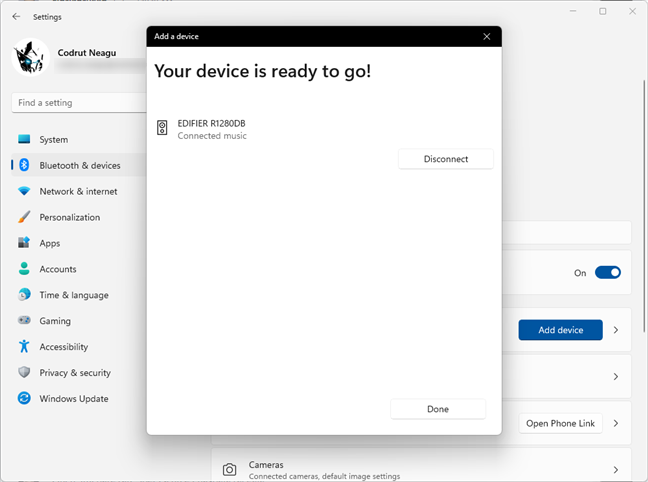
Come connettersi agli altoparlanti Bluetooth
Come disconnettere o rimuovere i dispositivi Bluetooth da Windows
Quando hai finito di usare un dispositivo Bluetooth specifico, puoi disconnetterlo. Un modo per disconnetterlo rapidamente è girare disattivato Bluetooth in Windows. Tuttavia, quando lo fai, tutti i dispositivi Bluetooth vengono disconnessi. Se desideri disconnettere o rimuovere solo un dispositivo Bluetooth e lasciare gli altri così come sono, apri l’app Impostazioni (Windows + I) e torna a la sezione Bluetooth.
Se utilizzi Windows 11, nella pagina Bluetooth e dispositivi, alcuni dei tuoi dispositivi Bluetooth potrebbero essere visualizzati nella parte superiore del lato destro del wi ora. Fai clic o tocca il pulsante”…”(tre punti) del dispositivo e seleziona Disconnetti o Rimuovi nel menu, in base a ciò che desideri.
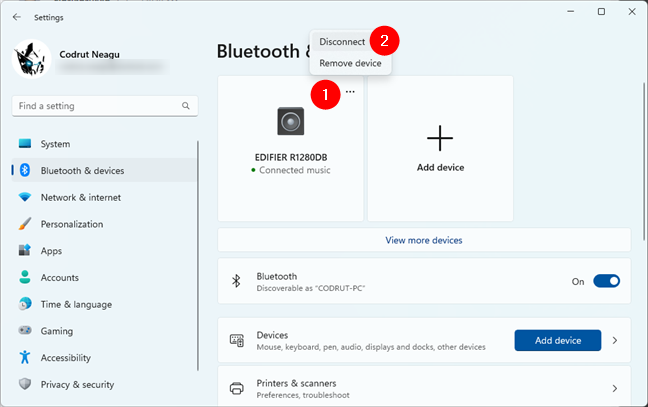
Come disconnettere o rimuovere un dispositivo Bluetooth da Windows 11
NOTA: L’opzione per disconnettere un dispositivo Bluetooth viene visualizzata principalmente per cuffie e altoparlanti. Non per mouse e tastiere Bluetooth.
In alternativa, nella pagina Bluetooth e dispositivi da Impostazioni, fai clic su o tocca Dispositivi, e Windows 11 ti mostrerà l’elenco completo dei dispositivi, Bluetooth o meno, collegati al tuo PC Trova quello che desideri disconnettere o rimuovere, fai clic o tocca il pulsante”…”(tre punti) successivo ad esso e seleziona Disconnetti o Rimuovi dal menu, a seconda delle tue preferenze.
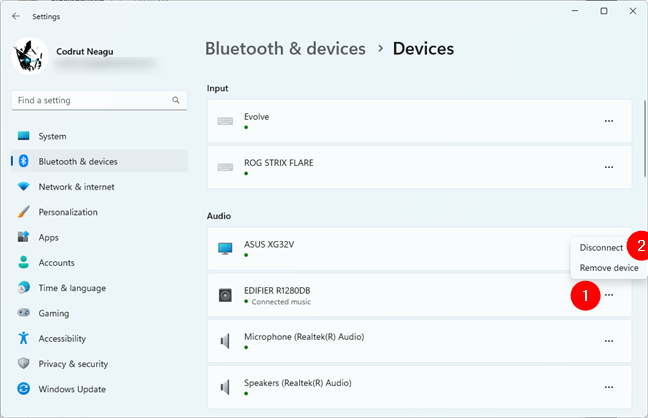
Un altro w ay per disconnettere o rimuovere un dispositivo Bluetooth da Windows 11
Se utilizzi Windows 10, nella pagina”Bluetooth e altri dispositivi”delle Impostazioni, tutti i dispositivi Bluetooth vengono visualizzati sul lato destro del finestra. Scegli quello che vuoi disconnettere facendo clic o toccando il suo nome. Quindi vedi uno o due pulsanti. Premi Disconnetti o Rimuovi, a seconda di ciò che desideri.
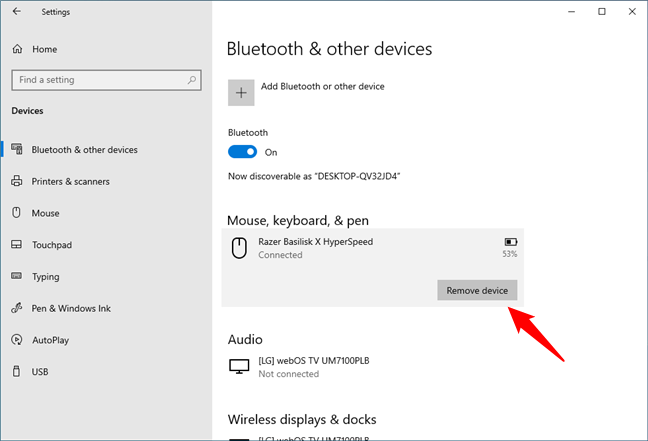
Come disconnettere o rimuovere un dispositivo Bluetooth da Windows 10
Se devi riutilizzare un dispositivo disconnesso, puoi seguire gli stessi passaggi, ma premi Connetti invece di Disconnetti. Se invece hai rimosso un dispositivo Bluetooth da Windows, devi seguire tutti i passaggi precedenti in questa guida per riconnetterlo.
Windows 11 ha un modo aggiuntivo e più veloce per connettere e gestire i dispositivi Bluetooth
In Windows 11, c’è un altro modo leggermente più veloce per connettere i dispositivi Bluetooth al computer: nell’area di notifica sulla barra delle applicazioni, fai clic o tocca l’icona Wi-Fi.
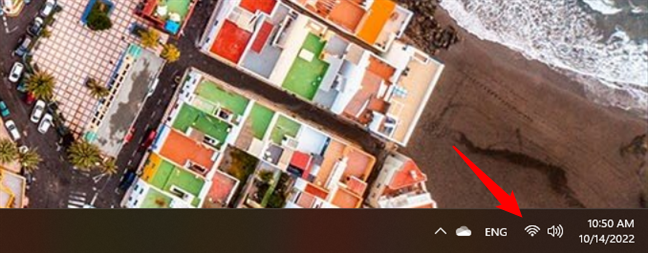
L’icona della barra delle applicazioni Wi-Fi in Windows 11
Assicurati che il Bluetooth sia attivo e fai clic o tocca il piccolo pulsante del cursore accanto ad esso.
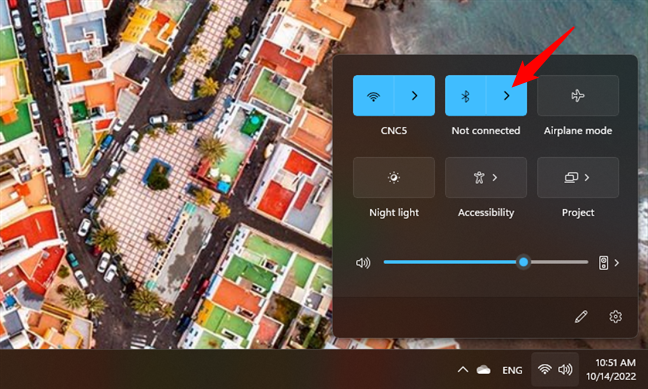
Fai clic o tocca il pulsante del cursore accanto a Bluetooth
Questo farà in modo che Windows 11 ti mostri l’elenco di Bluetooth dispositivi collegati o disponibili. Nell’elenco, trova il mouse o la tastiera Bluetooth che desideri connettere e fai clic o toccalo.
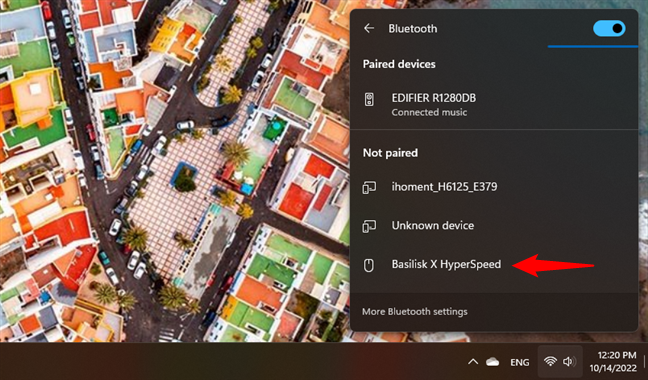
Seleziona il dispositivo dall’elenco Bluetooth
Aspetta qualche secondo e Windows 11 stabilirà una connessione Bluetooth al dispositivo selezionato.
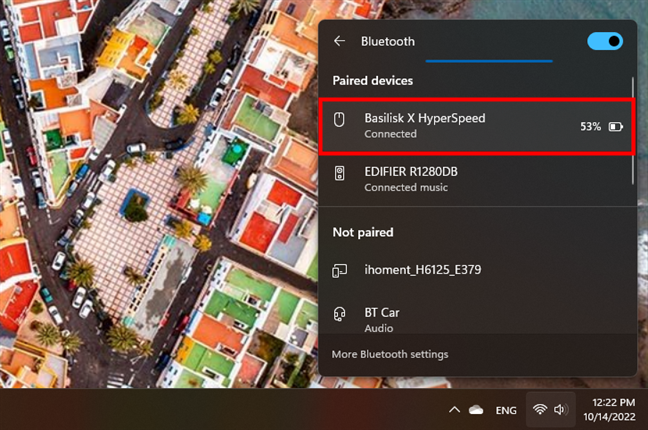
Il dispositivo è connesso al PC Windows 11 tramite Bluetooth
Se, in seguito, desideri disconnettere un dispositivo Bluetooth dal tuo PC Windows 11, ritrovalo nel riquadro a comparsa, fai clic su o toccalo e poi su Disconnetti.
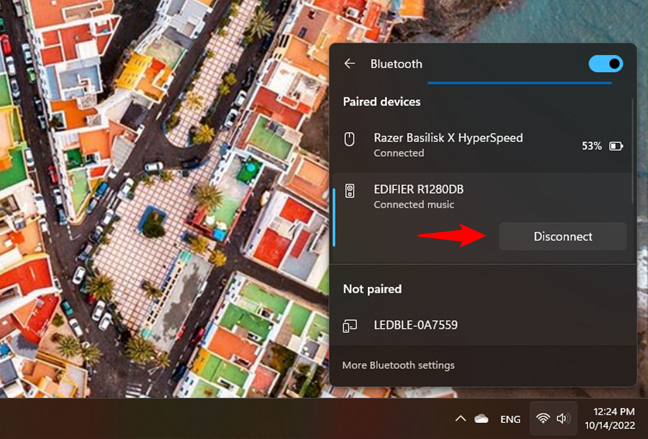
Come disconnettere un dispositivo Bluetooth da Windows 11
Tieni presente, tuttavia, che non puoi rimuovere un dispositivo Bluetooth accoppiato da m La casella mobile di Windows 11: puoi solo connetterla o disconnetterla.
Conclusione
Come puoi vedere, non è difficile accoppiare e connettere mouse, tastiere, cuffie Bluetooth e altri dispositivi, su PC e dispositivi Windows 10. La procedura è relativamente rapida e indolore a meno che non si verifichino problemi con il driver o le batterie non funzionino bene sui dispositivi Bluetooth. Se hai domande o problemi con le procedure descritte in questa guida, lascia un commento qui sotto e cercheremo di aiutarti.